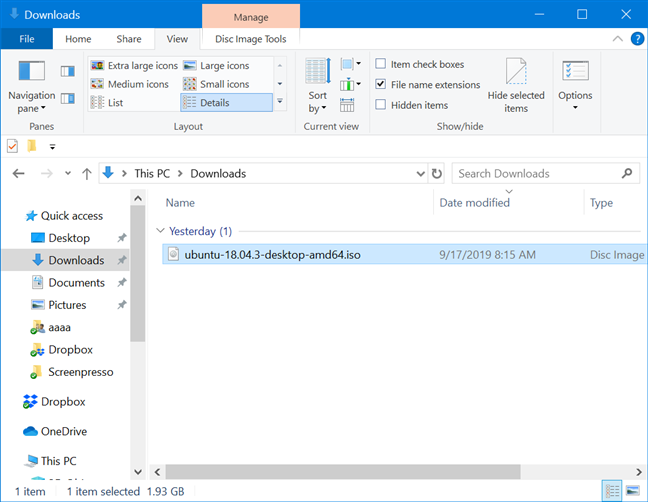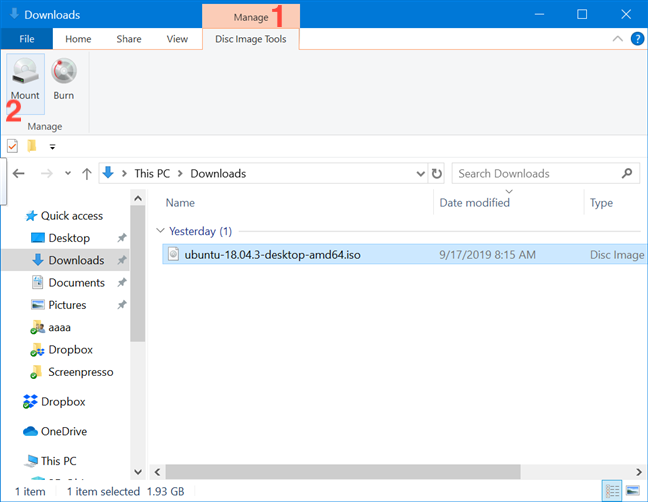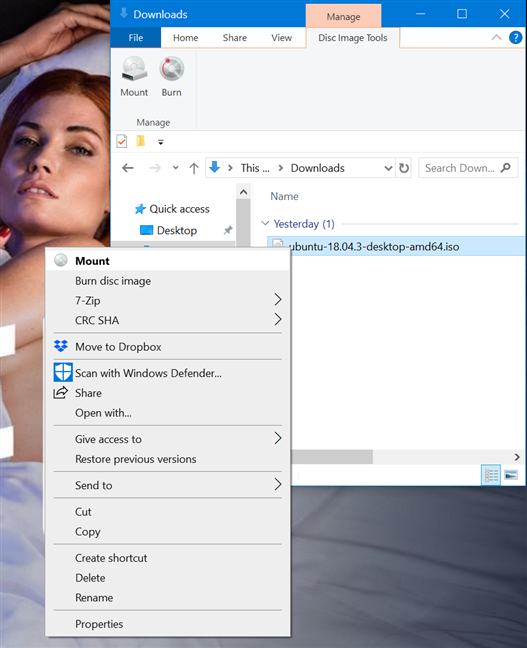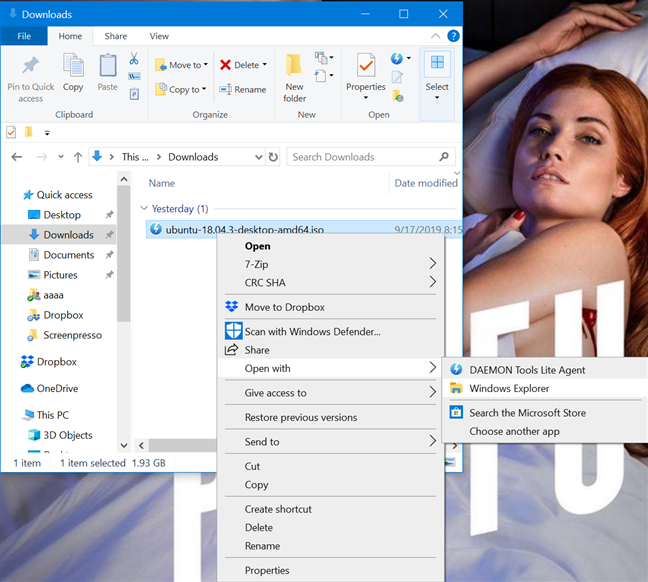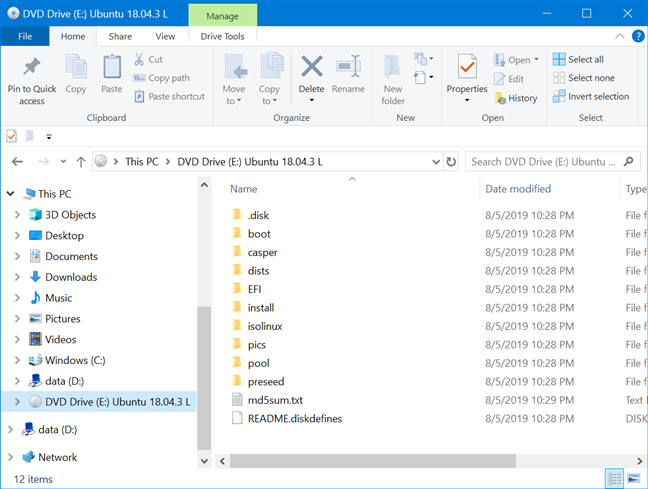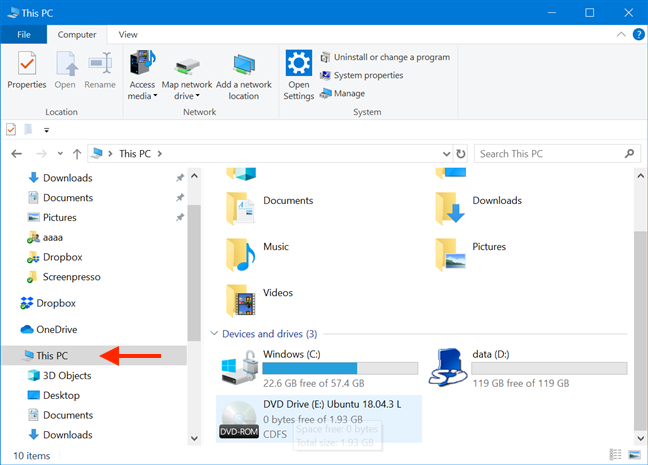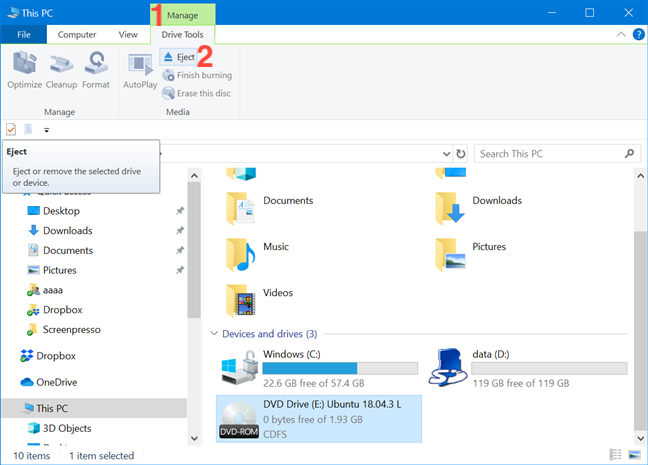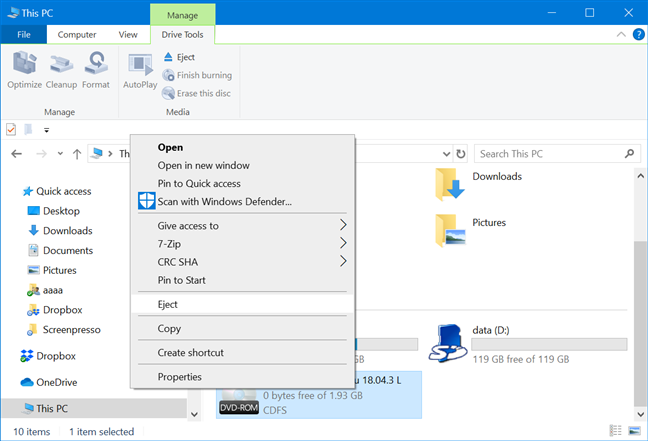في Windows 10 ، يمكن لـ File Explorer فتح صور قرص ISO وإخراجها دون مطالبة المستخدمين بتثبيت تطبيقات الطرف الثالث لهذه المهمة. هذه الميزة مفيدة عندما تحاول العمل مع صور القرص وعرض محتوياتها والتفاعل معها. في هذه المقالة ، نعرض لك العملية المباشرة لاستخدام File Explorer لتركيب وإلغاء تحميل أي ملف صورة ISO تحتاج إلى العمل معه:
محتويات
- كيفية فتح (تحميل) ملفات ISO باستخدام مستكشف الملفات في نظام التشغيل Windows 10
- كيفية إخراج (إلغاء تحميل) ملفات ISO في نظام التشغيل Windows 10
- هل تستخدم مستكشف الملفات لتحميل صور القرص؟
كيفية فتح (تحميل) ملفات ISO باستخدام مستكشف الملفات في نظام التشغيل Windows 10
ISO هو تنسيق الملفات الأكثر شيوعًا لصور الأقراص . عندما تفتح صورة قرص ، ترى محتوياتها ، كما لو كانت القرص الذي تستنسخه. يمكنك استخدام صورة القرص بنفس الطريقة التي تستخدم بها القرص الأصلي. بينما احتاجت الإصدارات السابقة من Windows إلى برنامج تابع لجهة خارجية لهذه المهمة ، يأتي Windows 10 مزودًا بمستكشف الملفات متعدد الاستخدامات ، والذي يمكّنك من تحميل صورة قرص ببضع نقرات أو نقرات قليلة.
أولاً ، افتح File Explorer وانتقل إلى ملف ".iso" الذي تريد فتحه. استخدمنا ISO لـ Ubuntu Linux لهذا البرنامج التعليمي. أسرع طريقة لفتحه هي النقر المزدوج (أو النقر المزدوج) على ملف ISO. تتضمن طريقة أخرى تحديده عن طريق النقر عليه أو النقر عليه.
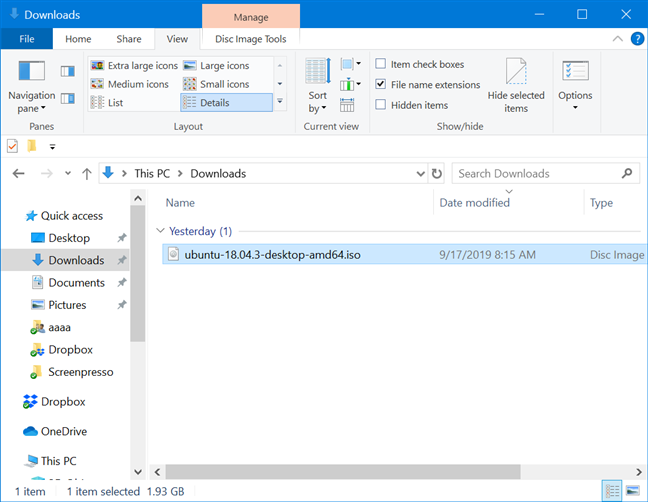
حدد ISO الذي تريد تحميله
مع تحديد ملف ISO ، انقر أو اضغط على علامة التبويب إدارة الموجودة على الشريط ثم اضغط على زر التثبيت .
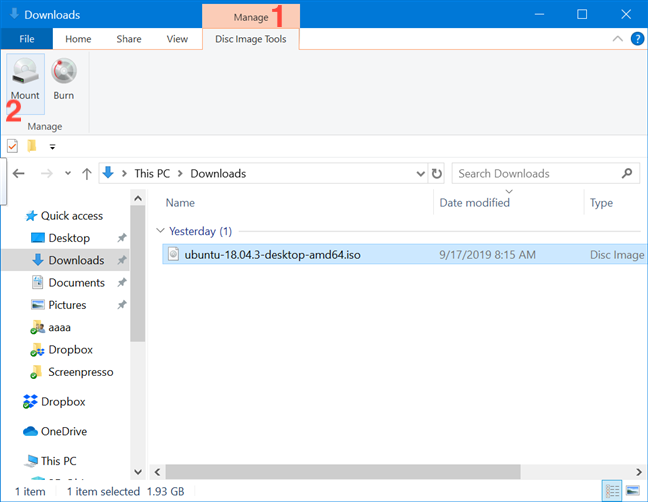
اضغط على إدارة ثم جبل
بدلاً من ذلك ، يمكنك النقر بزر الماوس الأيمن أو الضغط مع الاستمرار على ملف ISO ، ثم النقر أو الضغط على تثبيت من القائمة السياقية .
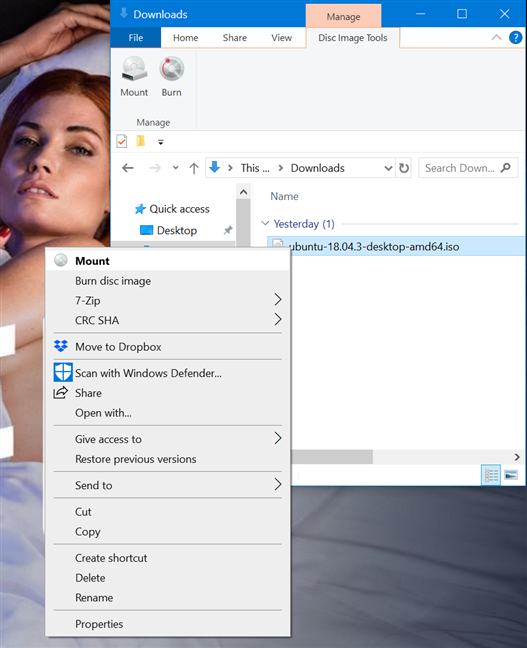
اضغط على Mount من القائمة السياقية
حتى إذا كان هناك تطبيق تابع لجهة خارجية يعمل مع ملفات ISO مثبتًا بالفعل على جهاز الكمبيوتر أو الجهاز الذي يعمل بنظام Windows 10 ، فلا يزال بإمكانك فتحه باستخدام File Explorer بدلاً من ذلك. انقر بزر الماوس الأيمن أو اضغط مع الاستمرار على ملف ISO لفتح القائمة السياقية ، ثم انقر أو اضغط على فتح باستخدام ، متبوعًا بـ Windows Explorer (وهو ما كان يسمى File Explorer في الإصدارات السابقة).
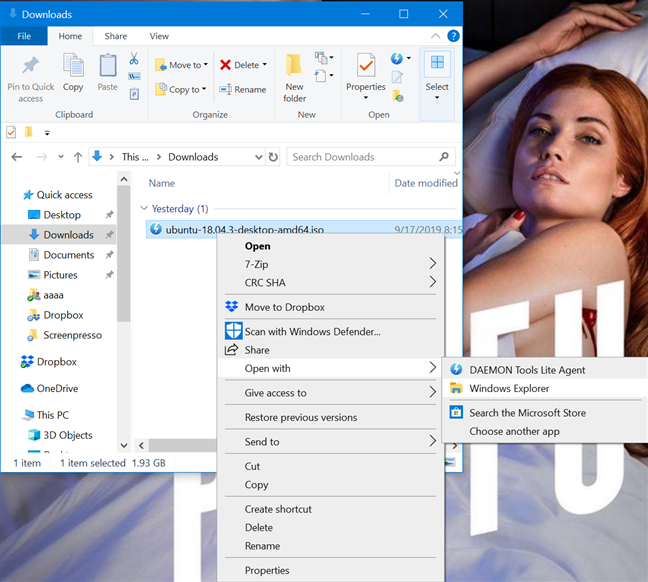
افتح ملفات ISO باستخدام مستكشف Windows
بغض النظر عن الطريقة المستخدمة لتحميل ملف ISO ، فإن النتيجة هي نفسها: يتم فتح صورة القرص في File Explorer ، ويمكنك الوصول إلى محتوياته بالكامل.
تلميح: إذا تم تمكين التشغيل التلقائي عند تحميل ملف ISO ، فسيتم عرض قائمة التشغيل التلقائي للقرص .
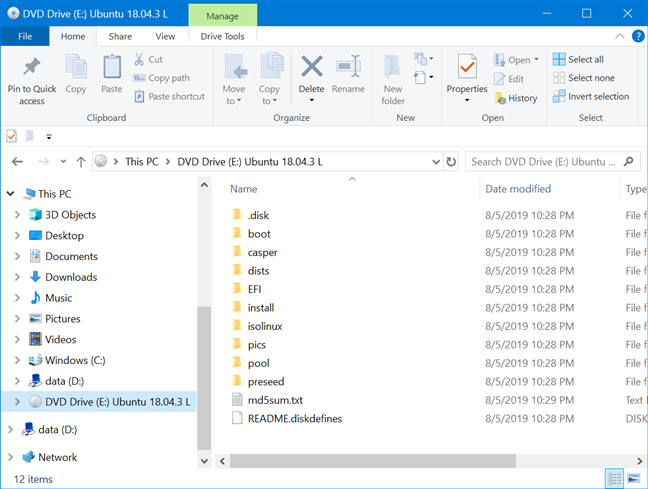
يكشف تحميل ملف ISO عن محتوياته
يمكنك الآن الوصول إلى كل شيء ، تمامًا كما تفعل من قرص فعلي: يمكنك نسخ الملفات من صورة القرص وتشغيلها وما إلى ذلك.
كيفية إخراج (إلغاء تحميل) ملفات ISO في نظام التشغيل Windows 10
عندما تنتهي من العمل مع ملف ISO مُثبت وترغب في إلغاء تحميله ، افتح File Explorer وانتقل إلى هذا الكمبيوتر الشخصي .
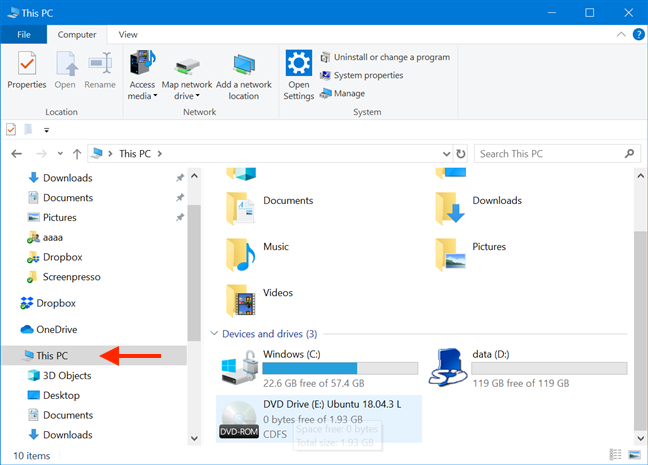
انقر أو اضغط على هذا الكمبيوتر الشخصي في مستكشف الملفات
حدد محرك الأقراص المستخدم لملف ISO وانقر أو اضغط على علامة التبويب إدارة الموجودة على الشريط. ثم ، انقر أو اضغط على إخراج .
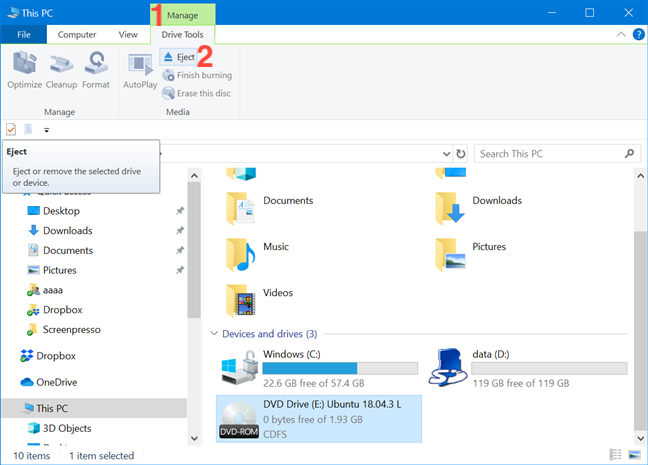
اضغط على إدارة ثم إخراج لإلغاء تحميل ملف ISO
يمكنك أيضًا إلغاء تحميل ملف ISO عن طريق النقر بزر الماوس الأيمن أو الضغط مع الاستمرار على محرك ملف ISO الخاص بك ، ثم النقر فوق أو النقر فوق إخراج في القائمة السياقية.
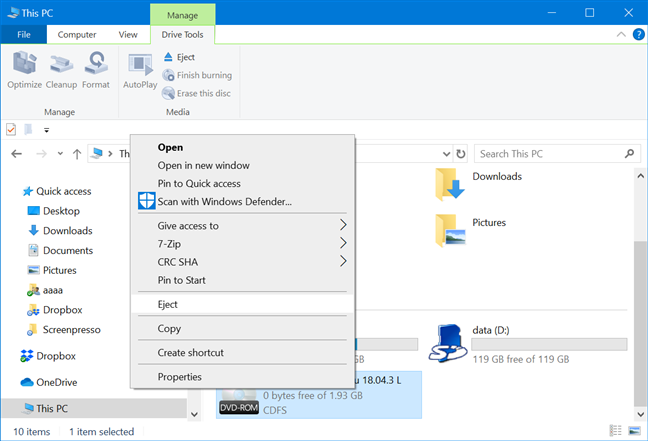
اضغط على إخراج في القائمة السياقية لإلغاء تحميل ملف ISO
يتم إلغاء تحميل ملف ISO على الفور ، ويختفي محرك الأقراص من هذا الكمبيوتر . إذا كنت تستخدم قسم هذا الكمبيوتر الشخصي في مستكشف الملفات كثيرًا ، فقد ترغب في معرفة كيفية جعل مستكشف الملفات يفتح هذا الكمبيوتر افتراضيًا .
هل تستخدم مستكشف الملفات لتحميل صور القرص؟
في هذا البرنامج التعليمي ، قمنا بتنزيل وتثبيت برنامج تابع لجهة خارجية ، Daemon Tools Lite . شعرنا بخيبة أمل عندما وجدنا أنه ، على الرغم من يقظتنا ، تمكن التطبيق بطريقة ما من التسلل عبر bloatware إلى الماضي أثناء التثبيت. أقنعنا هذا باستخدام Windows 10's File Explorer فقط لهذا الغرض من الآن فصاعدًا ، والذي يأتي أيضًا مع ميزة عدم إضاعة مساحة إضافية على القرص. ما الذي كنت تستخدمه لتركيب أو إلغاء تحميل صور القرص؟ واسمحوا لنا أن نعرف في التعليق أدناه.